Cách tạo bảng kế hoạch trên Canva để quản lí công việc một cách dễ dàng hơn

Nếu bạn là một người bận rộn với hàng tá việc phải làm nhưng lại không biết cách để quản lí một cách hợp lí và bạn đang tìm kiếm một ứng dụng để quản lí các công việc đó của bạn thì với canva bạn không cần phải tải bất kì một ứng dụng nặng nề nào về máy mà vẫn có thể quản lí trực tuyến các công việc của mình một cách hợp lí. Sau đây mình sẽ hướng dẫn các bạn cách tạo bảng kế hoạch trên Canva trên máy tính.
Cách tạo bảng kế hoạch trên Canva
Bước 1: Bạn có thể truy cập Canva theo đường link tại đây.
Bước 2: Sau đó bạn hãy nhấn vào ô tìm kiếm.
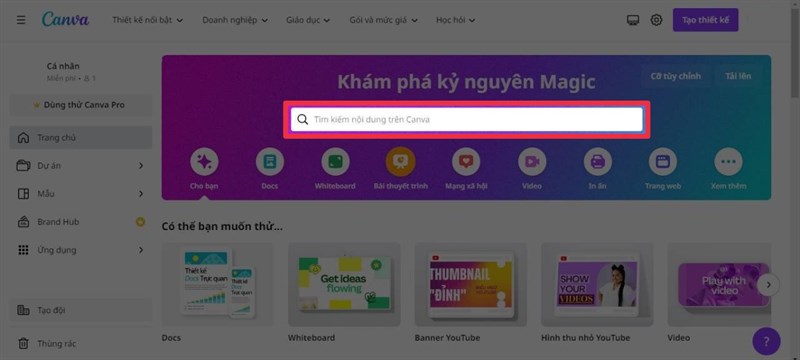
Bước 3: Sau đó bạn hãy nhập vào khung tìm kiếm cụm từ Bảng kế hoạch > sau đó bạn hãy nhấn enter hoặc nhấp chuột vào gợi ý bên dưới.
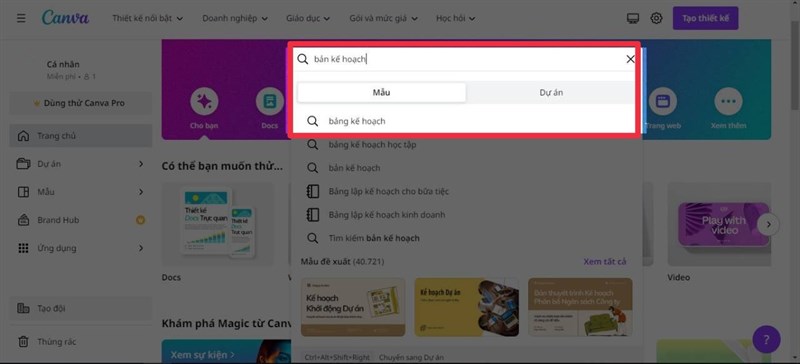
Bước 4: Tiếp theo bạn sẽ thấy các mẫu kế hoạch có sẵn, nếu bạn thấy thích mẫu nào thì hãy nhấn vào mẫu đó.
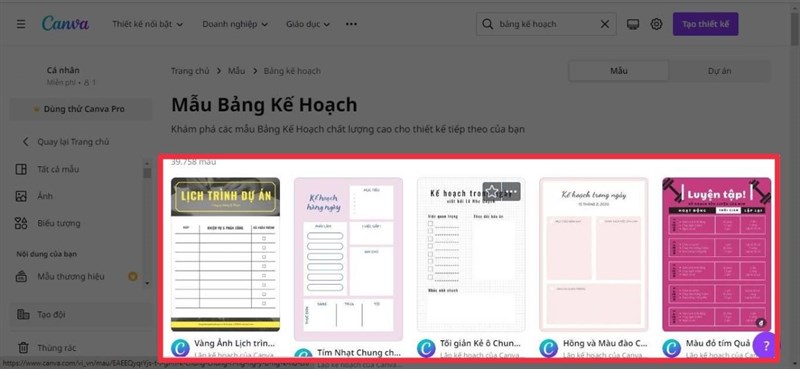
Bước 5: Sau đó bạn hãy nhấn vào dòng chữ Tùy chỉnh mẫu này để điền các công việc mình cần làm vào mẫu này nhé.
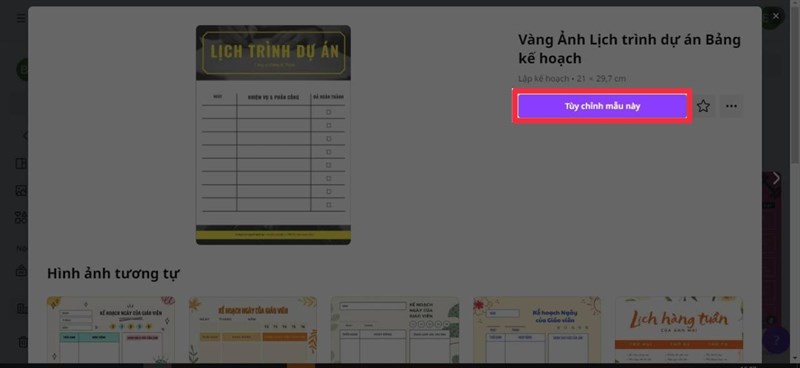
Bước 6: Sau khi bạn đã hoàn tất cho bảng kế hoạch của mình rồi bạn hãy nhấn vào Chia sẻ > Tải xuống.
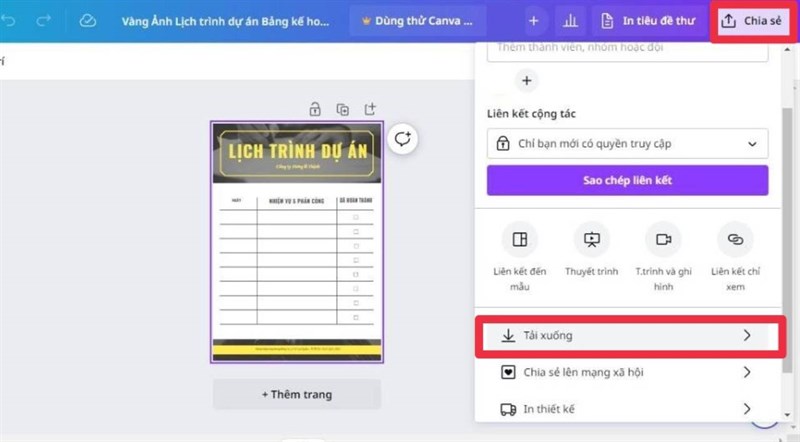
Phía trên là cách tạo bảng kế hoạch trên Canva. Nếu các bạn thấy bài viết hay và hữu ích thì đừng quên để lại cho mình một like và share nhé.
Nếu như bạn đang có mong muốn sắm sửa cho mình một chiếc laptop để học ngành Thiết kế đồ họa thì hãy nhấn vào nút màu cam bên dưới này nhé! Nơi đây sẽ tổng hợp các mẫu laptop chuyên dụng trong việc học tập Thiết kế đồ họa đấy!
MUA LAPTOP HỌC THIẾT KẾ ĐỒ HỌA TẠI TGDĐ
Xem thêm:
- Cách thêm hiệu ứng trên Canva để hình ảnh của bạn trở nên bắt mắt hơn
- Hướng dẫn cách vẽ truyện tranh trên Canva mà ai cũng có thể làm được
- Cách tạo menu thực đơn quán cafe, quán ăn trên Canva chỉ với vài bước






















































































ĐĂNG NHẬP
Hãy đăng nhập để comment, theo dõi các hồ sơ cá nhân và sử dụng dịch vụ nâng cao khác trên trang Tin Công Nghệ của
Thế Giới Di Động
Tất cả thông tin người dùng được bảo mật theo quy định của pháp luật Việt Nam. Khi bạn đăng nhập, bạn đồng ý với Các điều khoản sử dụng và Thoả thuận về cung cấp và sử dụng Mạng Xã Hội.